UPDF kullanarak Mac'te PDF'leri imzalayın
Dijital sözleşmeler, çevrimiçi formlar ve belgelerle uğraşırken, genellikle elektronik veya dijital olarak imzalamanız gerekir. Aynısını yapmak istiyorsanız, UPDF imza ekleme özelliğiyle sizi korur. PDF dosyalarınızı Mac'te UPDF ile nasıl imzalayabileceğinizi keşfetmek için bu nihai kılavuzu inceleyin! Aşağıdaki düğmeye tıklayabilir veya ücretsiz UPDF denemesini indirmek için App Store'a gidebilirsiniz . Beğendiyseniz, fiyatını buradan kontrol edebilirsiniz ve fiyat burada çok düşük.
Windows • macOS • iOS • Android %100 güvenli
1. Elektronik İmza Nasıl Eklenir
PDF'e elektronik imza eklemenin yolu şöyledir:
Adım 1: İmzaları Oluşturun
UPDF’de elektronik imza oluşturmak için aşağıdaki adımları izleyin.
Yorum moduna girmek için sol araç çubuğundaki Araçlar simgesine tıklayın .
Farenizi üst araç çubuğundaki İmza simgesine getirin.
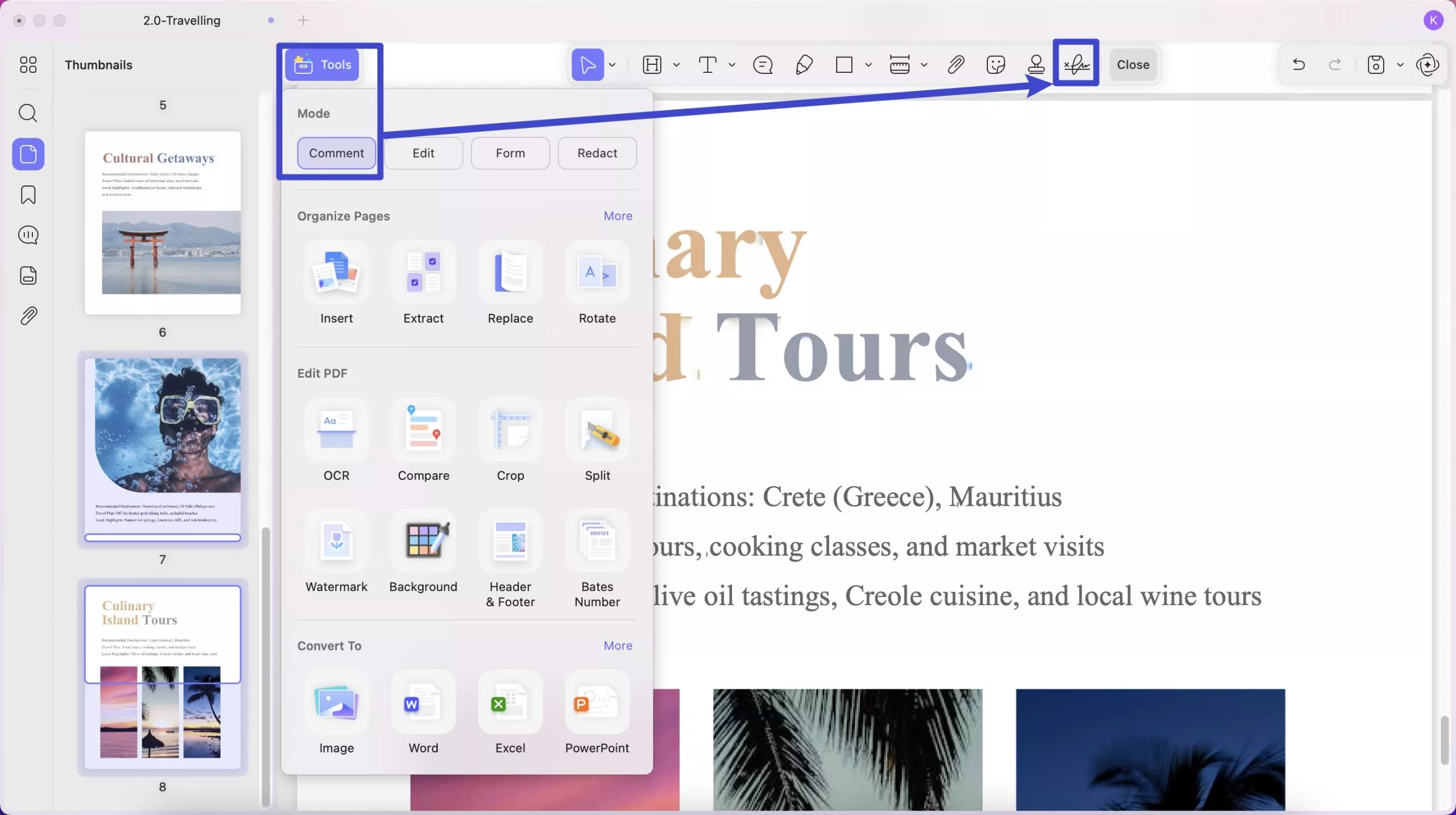
Ardından, İmza Oluştur düğmesine tıklamanız gerekir . Şimdi, PDF belgenize dört yöntemle hızlı bir şekilde imza ekleyebilirsiniz:
- Klavye
- Fare
- İzleme paneli
- Fotoğraflar
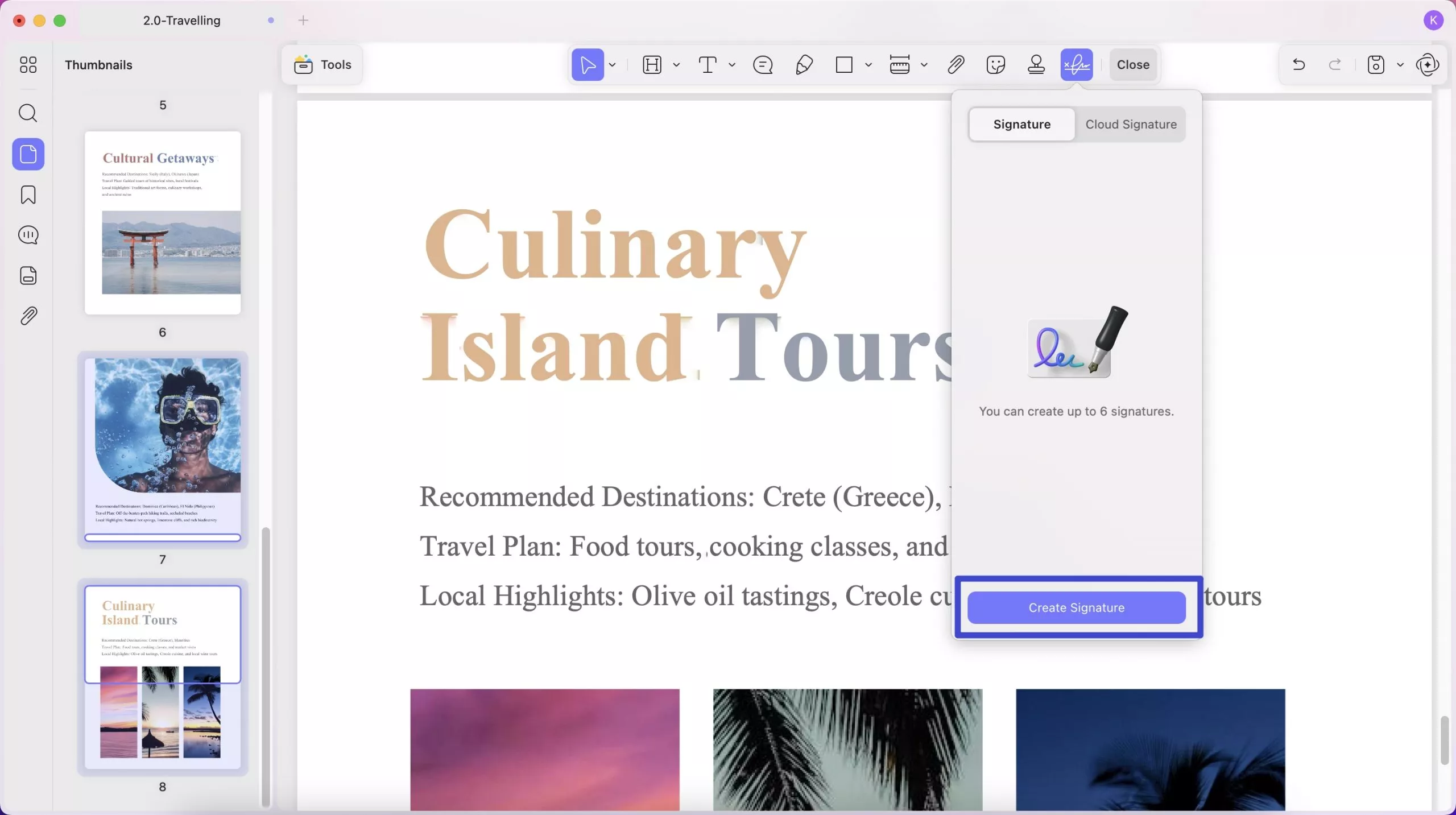
İmzayı yazmak için "Klavye" simgesine tıklamanız gerekir. İmzanın yazı tipini ve rengini değiştirebilirsiniz.
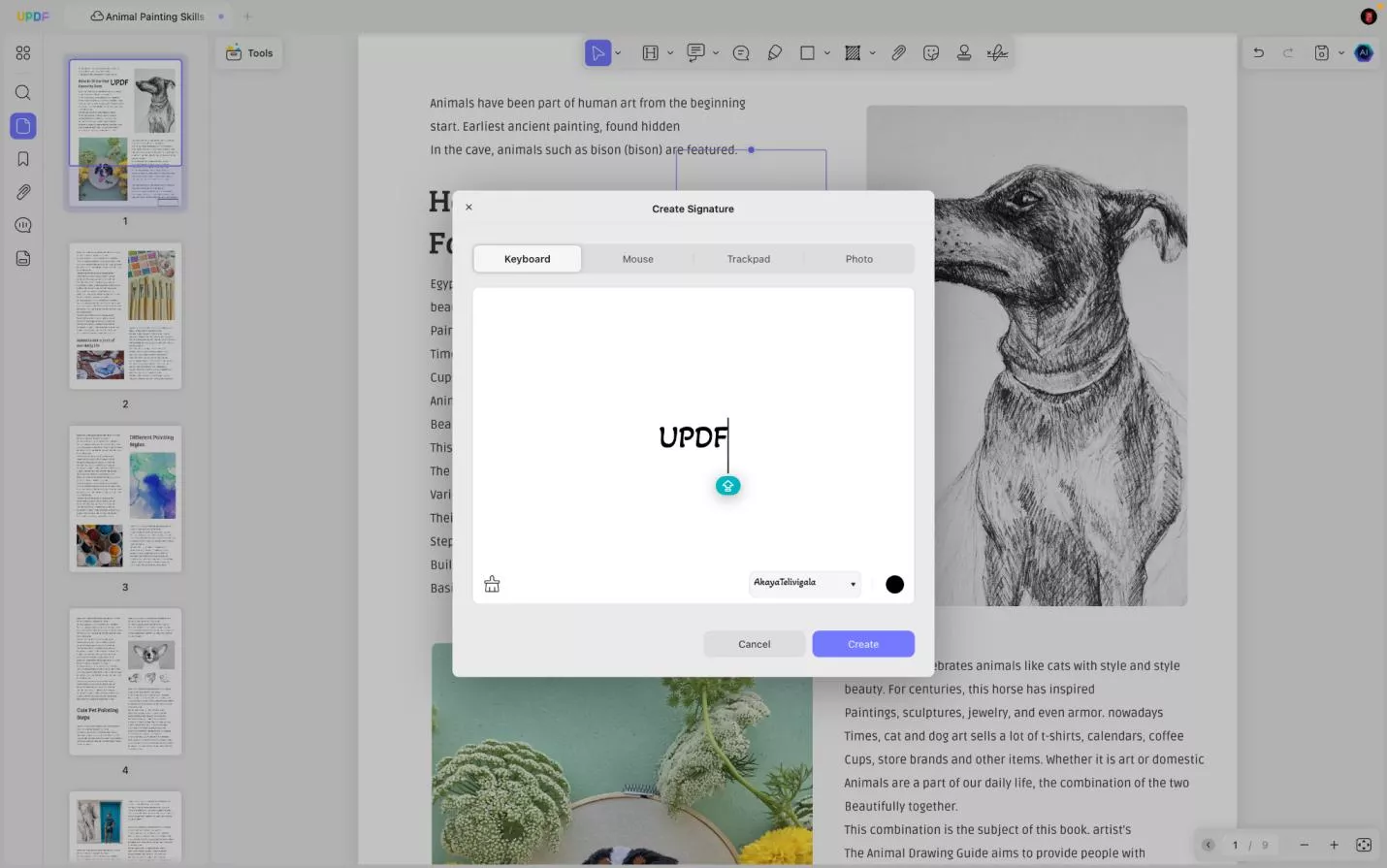
Ayrıca "Fare" seçeneğini seçerek imzanızı çizmek için fareyi de kullanabilirsiniz. Ve çizginin boyutunu ve rengini özelleştirmenize olanak tanır.
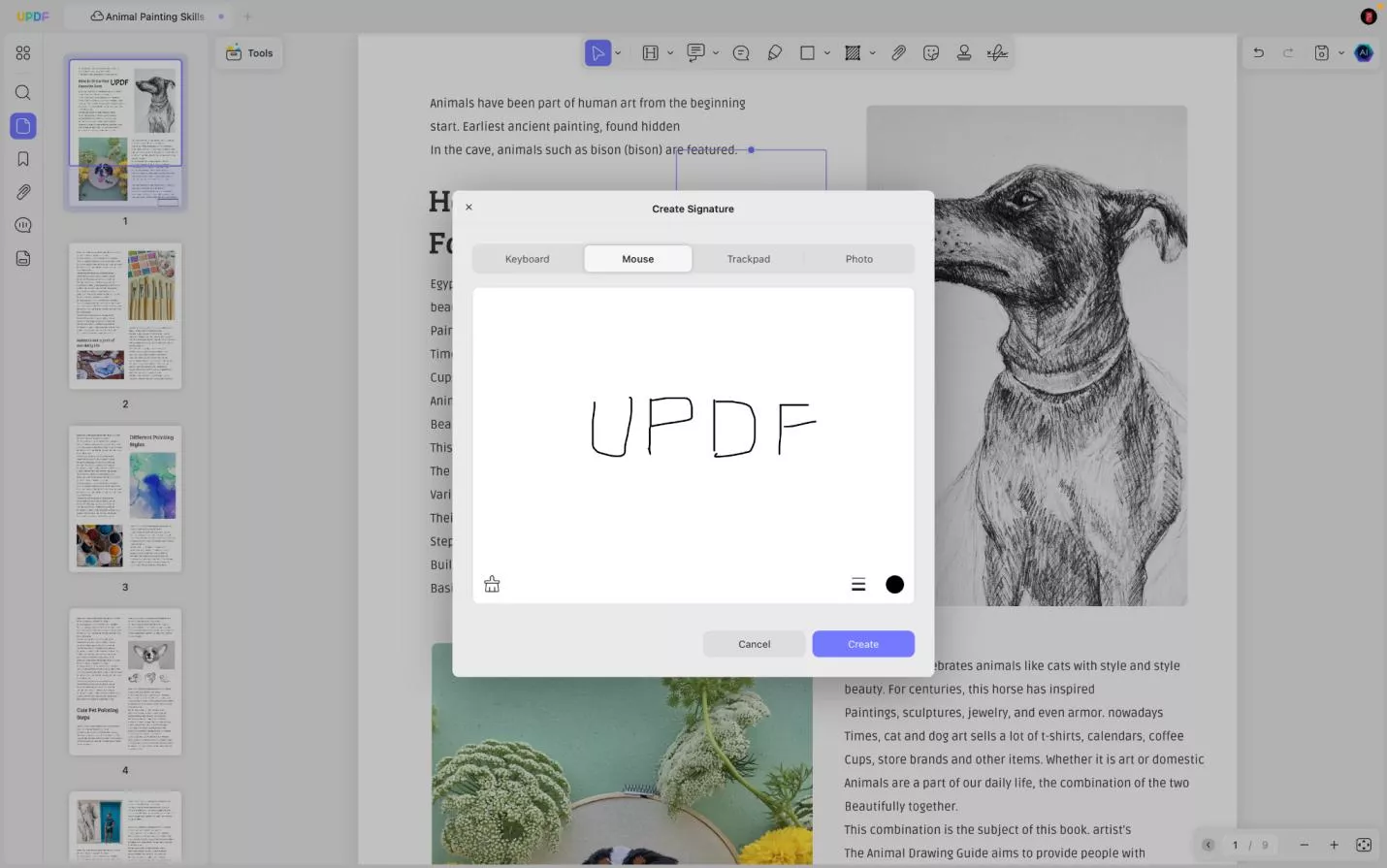
"Trackpad"i seçip "Başlamak için Buraya Tıklayın"a tıklayarak imzanızı trackpad'inizle elle yazabilirsiniz. İşiniz bittiğinde, yazmayı bitirmek için "Enter"a basın.
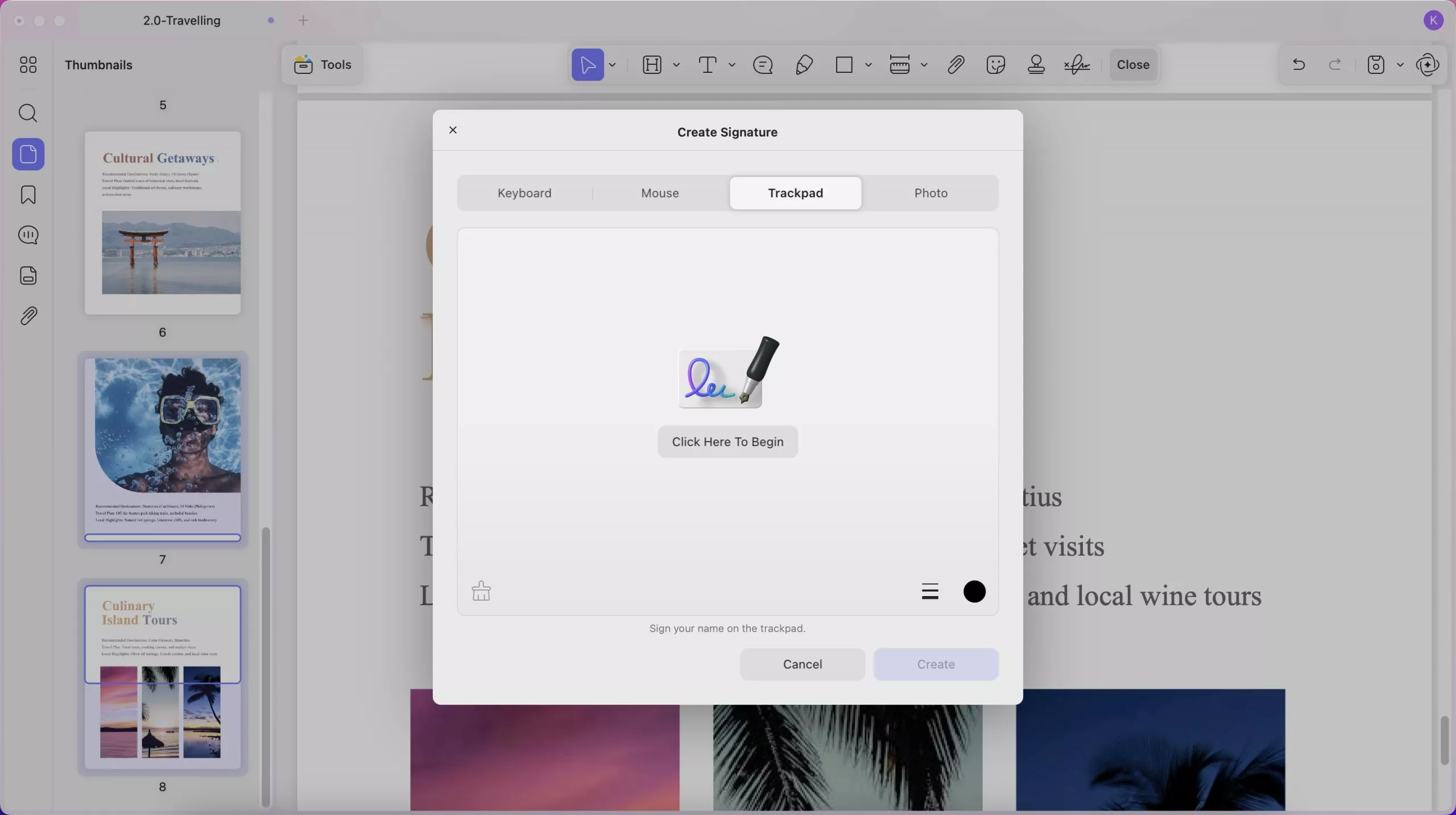
Eğer resim formatında bir imzanız varsa, "Fotoğraf" özelliğini kullanabilir, "Dosya Seç"e tıklayarak resmi yükleyebilir, imza oluşturmak istiyorsanız imza rengini değiştirebilirsiniz.
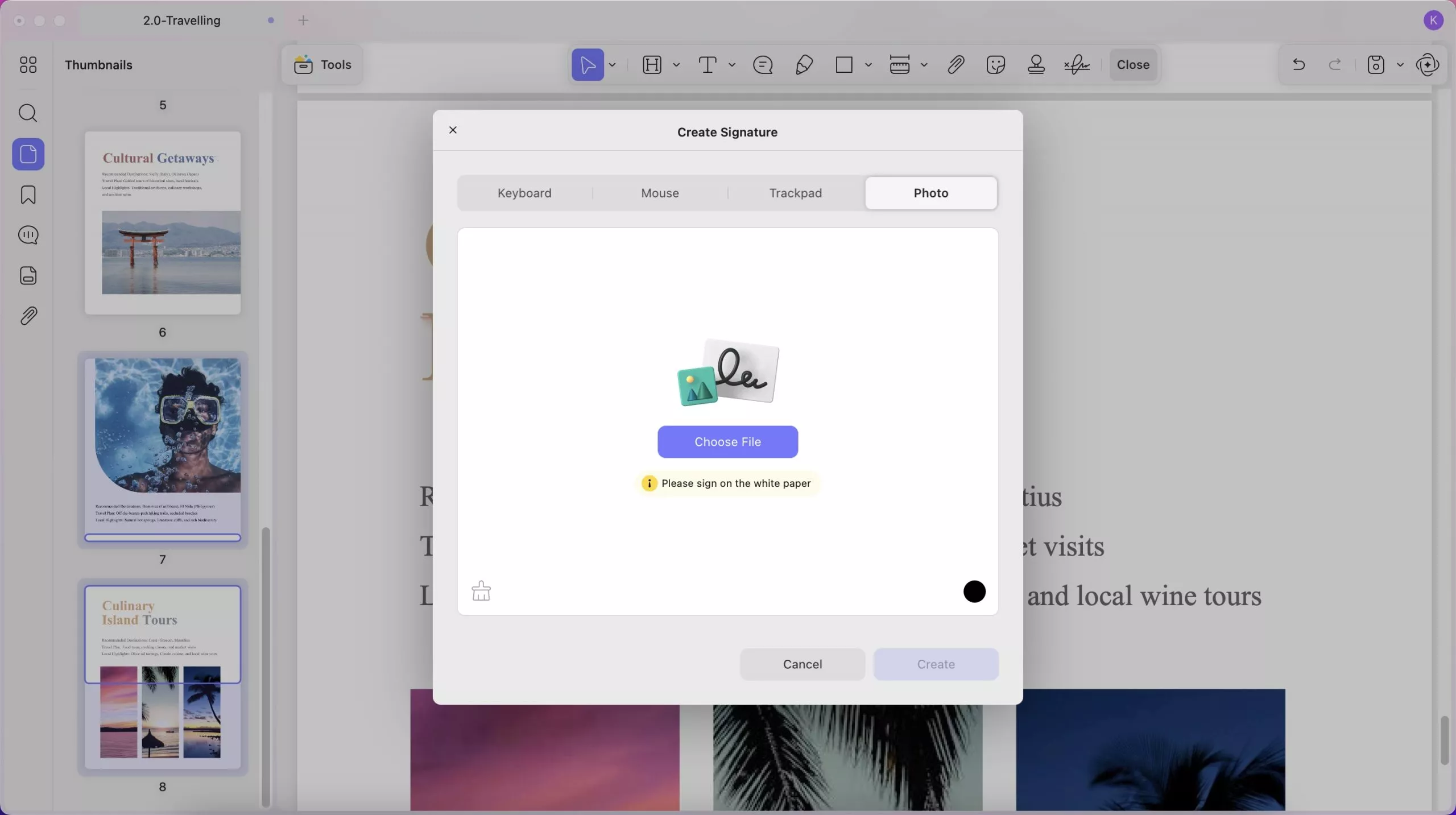
Artık Mac'te UPDF ile imzanızı oluşturmak için "Oluştur"a tıklayabilirsiniz.
Adım 2: İmza Ekle
İmzayı oluşturduktan sonra, istediğiniz yere belgede yerleştirebilirsiniz. Ayrıca imzayı ihtiyaçlarınıza göre yeniden boyutlandırabilirsiniz.
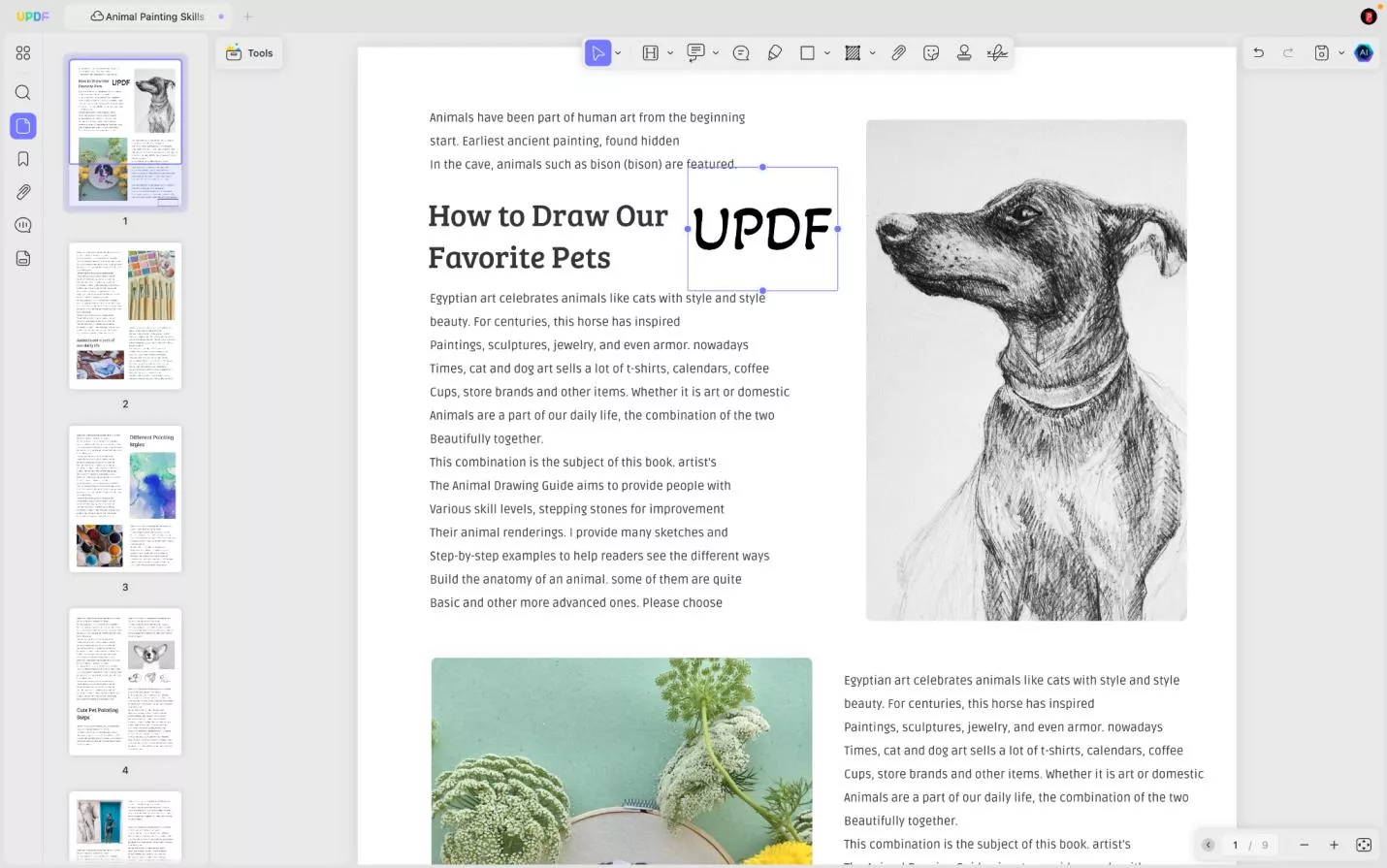
Adım 3: İmzayı Cihazlar Arasında Senkronize Etme
Mac'te imzalar oluşturursanız ve bunları Windows, Android ve iOS gibi diğer cihazlarda kullanmak isterseniz, imzayı buluta senkronize edebilirsiniz. Oluşturulan imzayı Buluta yüklemek için "Bulut" simgesine tıklamanız yeterlidir.
Tüm senkronize edilmiş imzaları bulmak için "Bulut İmzası"na tıklayabilirsiniz.
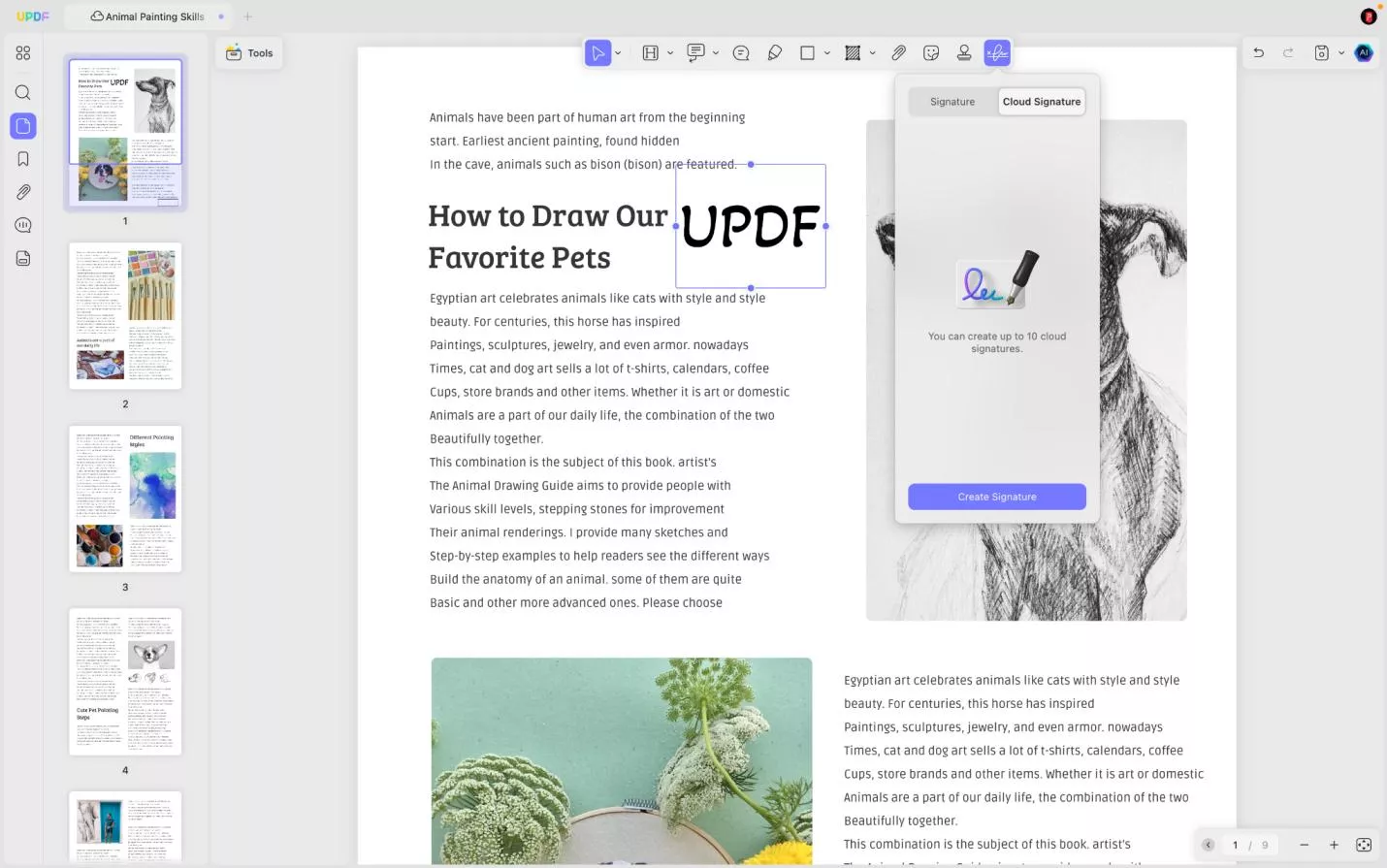
Not : İmza simgesinin altında dört imza oluşturabilir ve kaydedebilirsiniz. Yeni bir imza eklemek istiyorsanız, önce birini kaldırmanız yeterlidir.
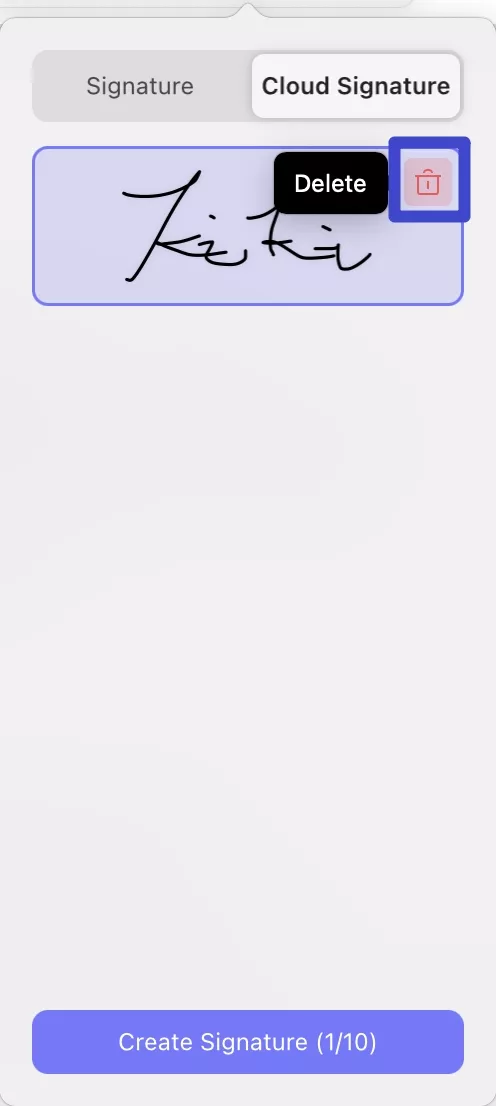
Bonus İpucu
2. Dijital İmza Nasıl Eklenir
PDF belgenizi dijital olarak imzalamak mı istiyorsunuz? Aşağıdaki kılavuz sizi kapsamıştır. Herhangi bir karışıklıktan kaçınmak için her adımı takip ettiğinizden emin olun.
Adım 1: İmza Kutusunu Ekleyin
İmza kutusu eklemeyi öğrenmek için aşağıya tıklayın!
- UPDF'yi başlatın ve dijital olarak imzalamak istediğiniz PDF'yi açın.
- Açtıktan sonra sol üst taraftaki "Araçlar"a gidin ve "Form" seçeneğini seçin.
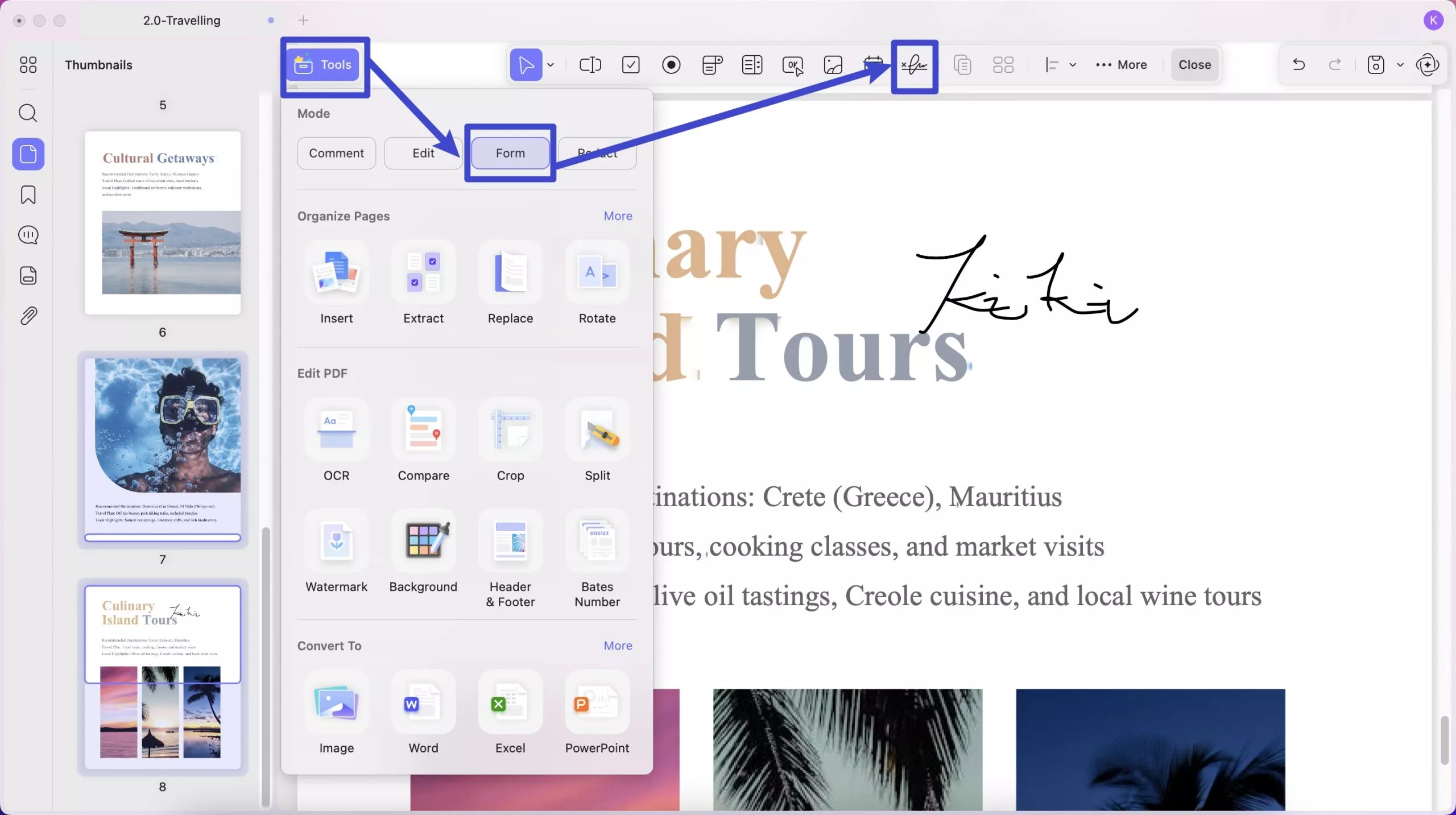
- Şimdi üst menü çubuğundan Dijital İmza'yı seçin ve dijital imza eklemek istediğiniz dosyanın herhangi bir yerine tıklayın.
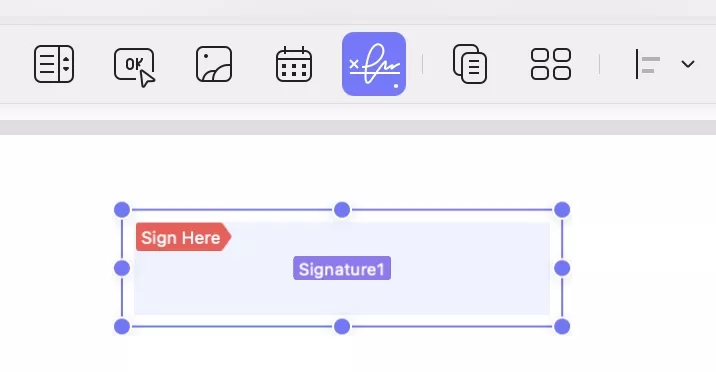
- İstediğiniz yere bir kutu çizerek devam edin. Bu kutuyu yeniden boyutlandırabilir, konumunu değiştirebilir veya genel bilgilerini, stillerini ve eylemlerini özelleştirmek için dijital imzaya tıklayabilirsiniz.
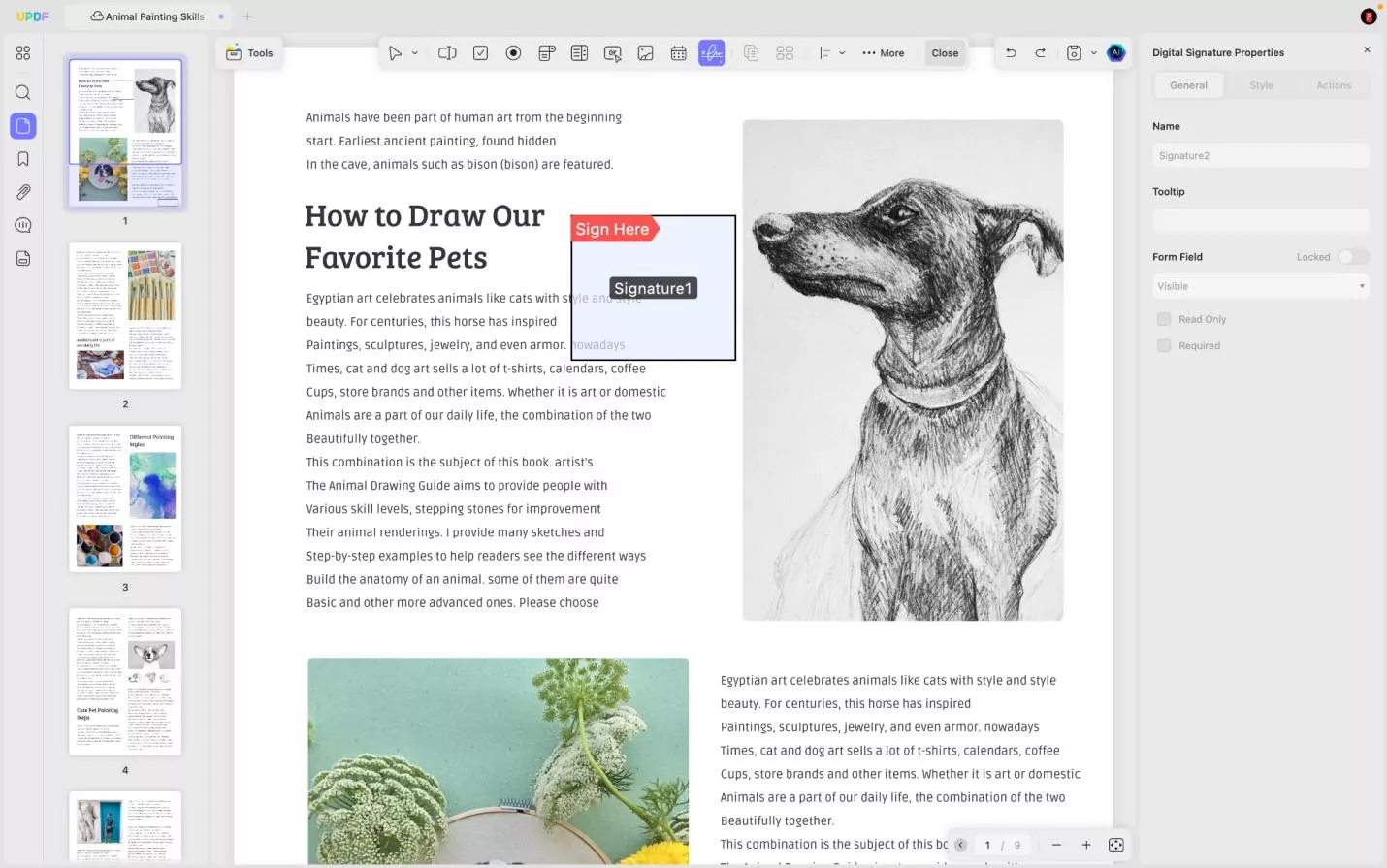
- Başkalarının dijital imza eklemesine izin vermek için paylaşmadan önce belgeyi kaydetmek üzere "Dosya" > "Kaydet" seçeneğine gidin.
Adım 2: PDF'lerinizi Dijital Olarak İmzalayın
Eğer bir PDF'yi kendiniz imzalamak istiyorsanız, UPDF size önceden hazırlanmış bir dijital kimlikle imzalama veya yeni bir kimlik oluşturma olanağı sunacaktır.
Seçenek 1: Dijital İmza Oluşturun ve Ekleyin
UPDF'de dijital kimliğin nasıl oluşturulacağını öğrenmek için aşağıya göz atın.
- Sol üstteki "Araçlar"a gidin ve "Form" seçeneğini seçin. Üst menü çubuğundan Dijital İmza'yı seçin ve dijital imza eklemek için dosyanın herhangi bir yerine tıklayın. İstediğiniz yere bir kutu çizerek devam edin.
- Kutuyu çizdikten sonra "Form" modundan çıkmak için kapat'a tıklayın.

- Kutuya tıklayın ve bir açılır pencere görünecektir. Aşağıdaki pencerede birden fazla seçenek bulunur. "Oluştur" veya "İçe Aktar" simgesine tıklayın.
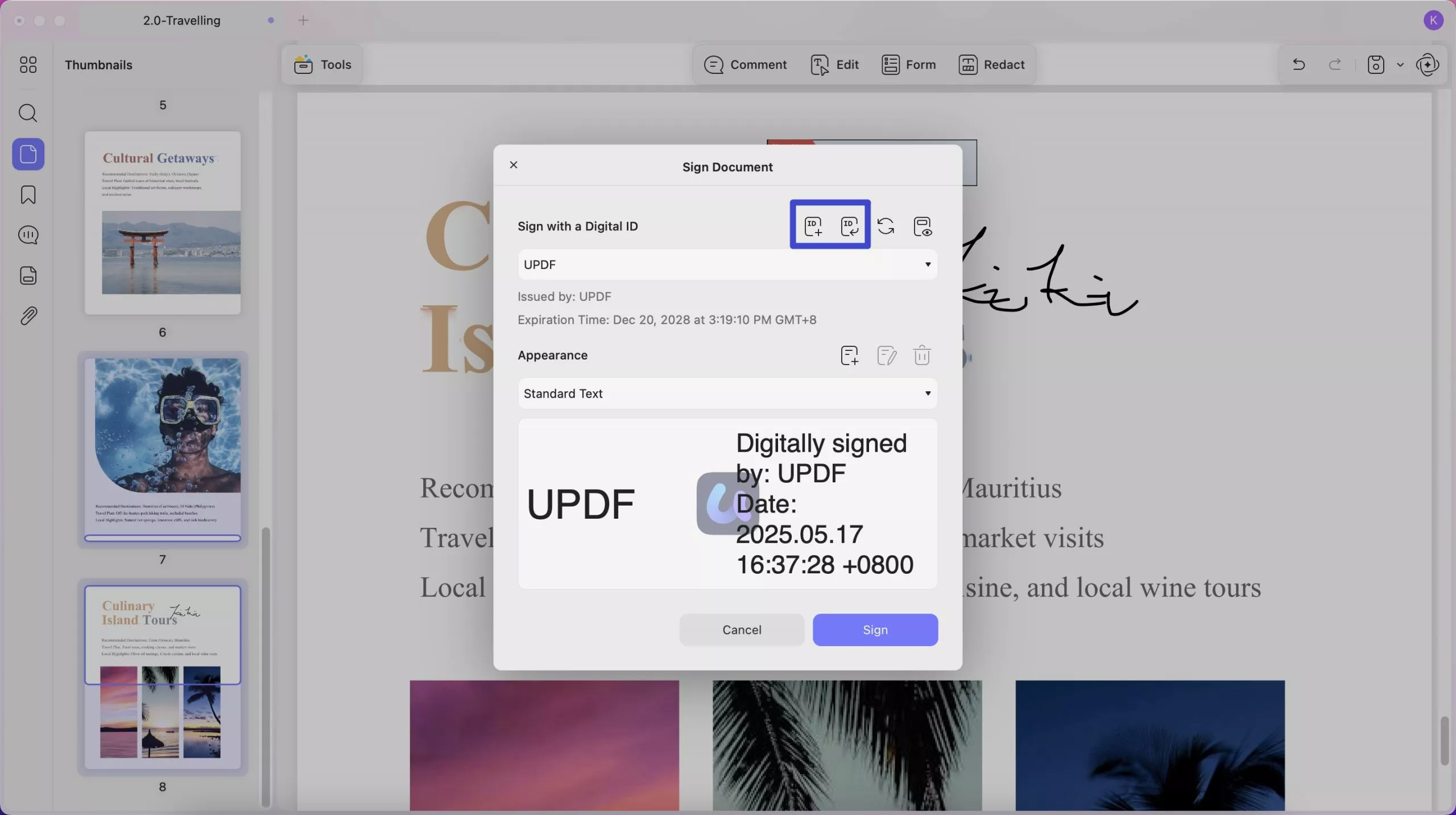
- Dijital kimlik oluşturmak için adınız, e-posta adresiniz vb. kişisel bilgilerinizi girmeniz istenecektir. Bilgileri ekleyin ve devam etmek için Tamam'a tıklayın.
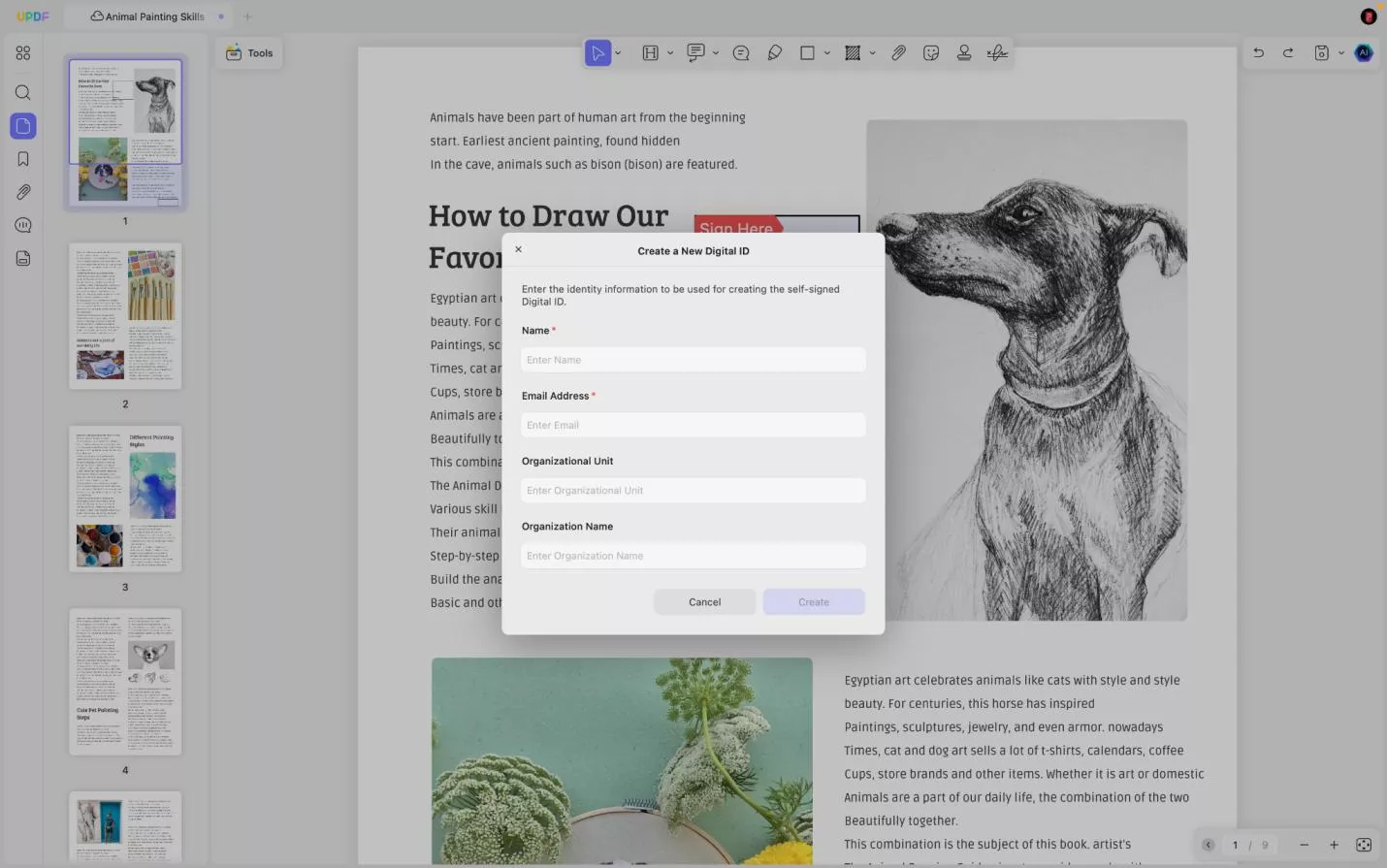
- Dijital kimliğinizi başarıyla oluşturduktan sonra lütfen en az altı karakterden oluşan bir şifre girin ve dijital kimliğinizi güvence altına alın.
- Şimdi, Belgeyi İmzala penceresinde, dijital imzanızı eklemek için İmzala seçeneğini seçin.
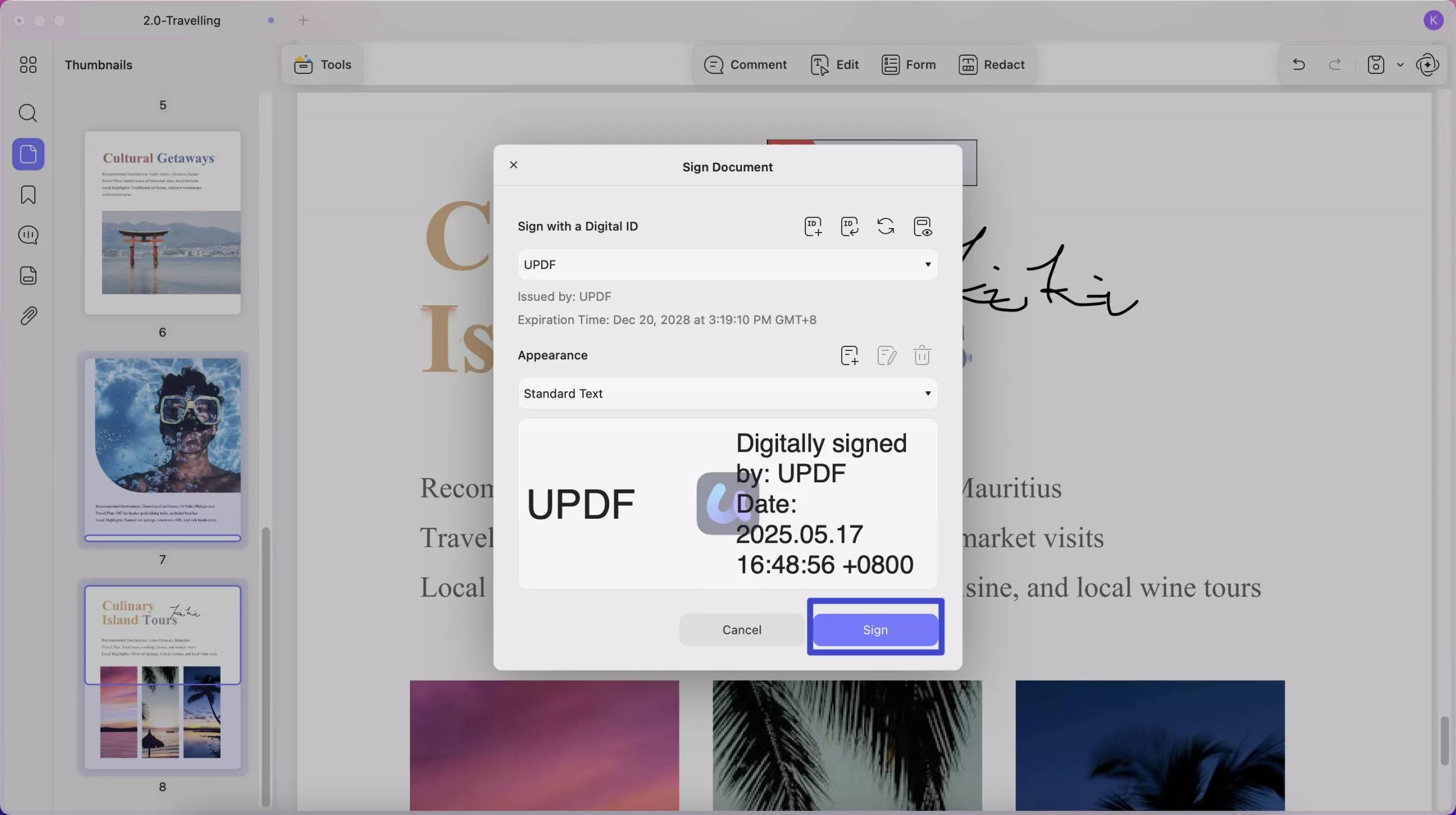
- Sonraki pencerede imzaladığınız PDF'nin saklanacağı yeri seçin, işte bu kadar!
Bonus İpucu
Özelliklerini ve sertifikalarını keşfetmek için imzaya tıklayın.
Seçenek 2: Dijital İmzanızı İçe Aktarın ve Ekleyin
Dijital kimliğinizi sıfırdan oluşturmanın yanı sıra, PDF'nizi dijital olarak imzalamak için önceden var olan bir kimliği de içe aktarabilirsiniz. Bunu nasıl yapabileceğiniz aşağıda açıklanmıştır:
- İmza Penceresinde Oluştur seçeneğine tıklamak yerine İçe Aktar'ı seçin.
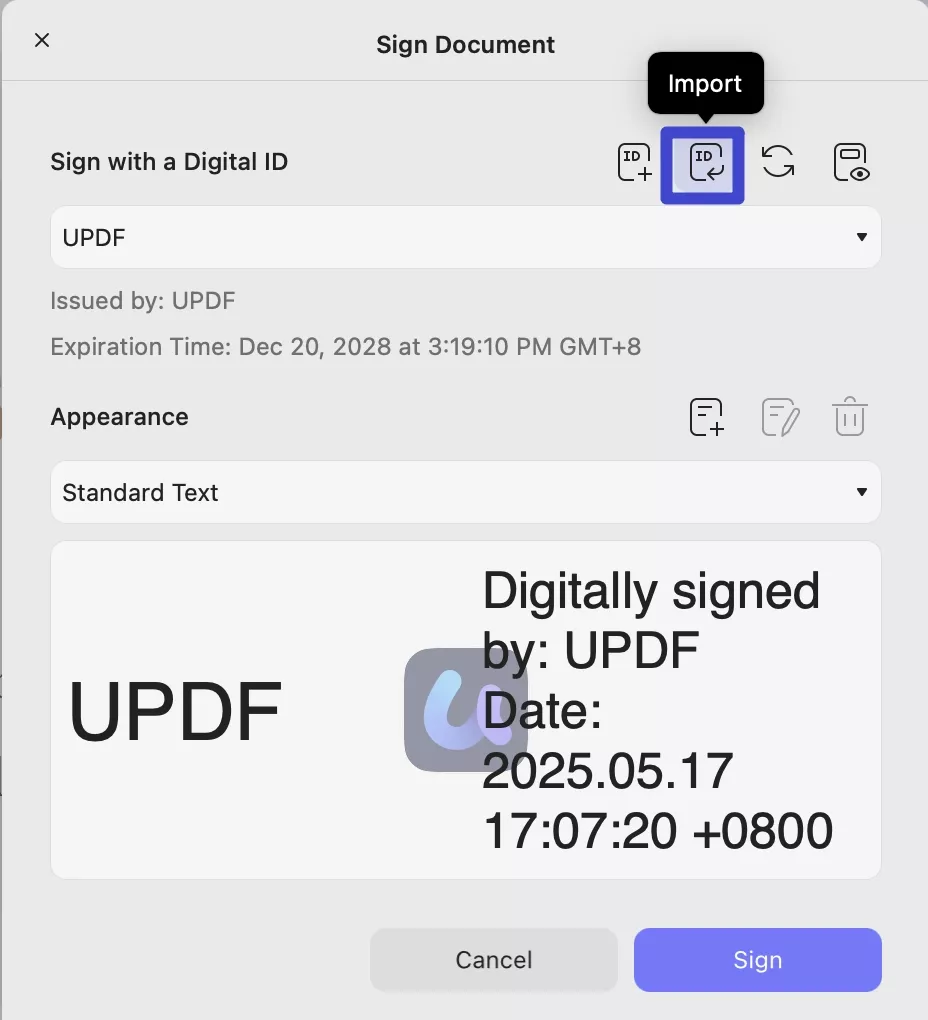
- Önceden hazırlanmış dijital kimliğinizi içe aktarmak için cihazınıza göz atın. Şifreyi girin. İçe aktarmak için "OK" tuşuna basın.

- Şimdi, PDF'yi dijital imzayla imzalamak için "İmzala"ya tıklayın. Dijital olarak imzalanmış PDF'nizi kaydetmek için açılır pencerede bir yer seçmeniz gerekir.
 UPDF
UPDF
 UPDF için Windows
UPDF için Windows UPDF Mac için
UPDF Mac için iPhone/iPad için UPDF
iPhone/iPad için UPDF UPDF için Android
UPDF için Android UPDF AI Online
UPDF AI Online UPDF Sign
UPDF Sign PDF'yi oku
PDF'yi oku PDF'yi Notlandırma
PDF'yi Notlandırma PDF Düzenle
PDF Düzenle PDF'yi Dönüştür
PDF'yi Dönüştür PDF Oluştur
PDF Oluştur PDF'yi Sıkıştırın
PDF'yi Sıkıştırın PDF'yi Düzenle
PDF'yi Düzenle PDF Birleştir
PDF Birleştir PDF'yi Böl
PDF'yi Böl PDF'yi Kırp
PDF'yi Kırp PDF sayfalarını sil
PDF sayfalarını sil PDF'yi Döndür
PDF'yi Döndür PDF'yi İmzalayın
PDF'yi İmzalayın PDF Formu
PDF Formu PDF'leri Karşılaştırın
PDF'leri Karşılaştırın PDF'yi Koruma
PDF'yi Koruma PDF Yazdır
PDF Yazdır Toplu İşlem
Toplu İşlem OCR
OCR UPDF Bulut
UPDF Bulut UPDF AI Hakkında
UPDF AI Hakkında UPDF AI Çözümleri
UPDF AI Çözümleri UPDF AI Hakkında Sıkça Sorulan Sorular
UPDF AI Hakkında Sıkça Sorulan Sorular PDF'yi Özetle
PDF'yi Özetle PDF'yi Çevir
PDF'yi Çevir PDF'yi açıkla
PDF'yi açıkla PDF ile sohbet edin
PDF ile sohbet edin Görüntü ile sohbet
Görüntü ile sohbet PDF'den Zihin Haritasına
PDF'den Zihin Haritasına Yapay Zeka ile Sohbet
Yapay Zeka ile Sohbet Kullanıcı Kılavuzu
Kullanıcı Kılavuzu Teknik Özellikler
Teknik Özellikler Güncellemeler
Güncellemeler Sıkça Sorulan Sorular
Sıkça Sorulan Sorular UPDF İpuçları
UPDF İpuçları Blog
Blog Haber Odası
Haber Odası  UPDF İncelemeleri
UPDF İncelemeleri İndirme Merkezi
İndirme Merkezi Bize Ulaşın
Bize Ulaşın